Willkommen
Willkommen bei Dell
- Bestellungen schnell und einfach aufgeben
- Bestellungen anzeigen und den Versandstatus verfolgen
- Profitieren Sie von exklusiven Prämien und Rabatten für Mitglieder
- Erstellen Sie eine Liste Ihrer Produkte, auf die Sie jederzeit zugreifen können.
Como gerenciar o código de desinstalação do endpoint do VMware Carbon Black Cloud
Zusammenfassung: É possível ativar, localizar e desativar o código de desinstalação para o VMware Carbon Black Cloud Endpoint ao seguir estas instruções. ...
Symptome
Este artigo apresenta as etapas para ativar, localizar e desativar o código de desinstalação do VMware Carbon Black Cloud Endpoint.
Produtos afetados
- VMware Carbon Black Cloud Endpoint
Sistemas operacionais afetados
- Windows
- Mac
- Linux
Ursache
Não aplicável.
Lösung
Integração do VMware Carbon Black – Parte 4: Desinstalação e solução de problemas
Duração: 03:03
Legendas: Disponível em vários idiomas
Pode-se usar um código de desinstalação para impedir que um usuário final remova o sensor do Carbon Black Cloud Endpoint de um endpoint. Um administrador do Carbon Black Cloud pode ativar, localizar ou desativar o código de desinstalação.
Clique em Enable, Locate ou Disable para obter mais informações.
Ativar
É possível ativar um código de desinstalação para:
- Um grupo de sensores específico
- Toda a empresa
Clique no método de preferência para obter mais informações.
Para ativar o código de desinstalação:
- Em um navegador da Web, acesse [REGION].conferdeploy.net.
- Américas = https://defense-prod05.conferdeploy.net/
- Europe = https://defense-eu.conferdeploy.net/
- Ásia-Pacífico = https://defense-prodnrt.conferdeploy.net/
- Austrália e Nova Zelândia: https://defense-prodsyd.conferdeploy.net
- Faça login no VMware Carbon Black Cloud.
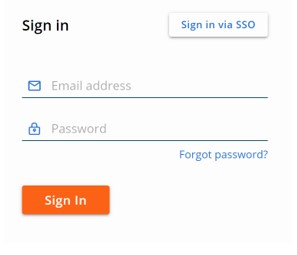
- No painel de menu à esquerda, expanda ENFORCE e clique em Policies.
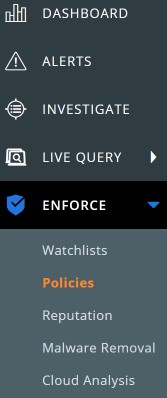
- Clique no NOME da política apropriada.
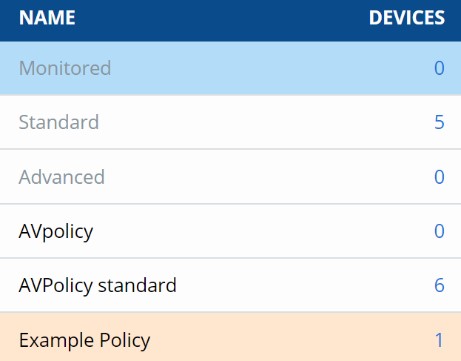
- Clique na guia Sensor.

- Na coluna à direita, marque a opção Require code to uninstall sensor.
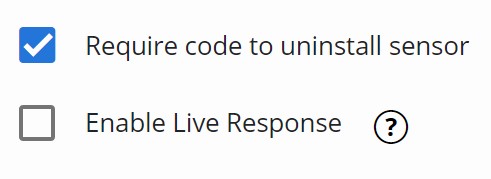
- Clique em Save.

Para ativar o código de desinstalação:
- Em um navegador da Web, acesse [REGION].conferdeploy.net.
- Américas = https://defense-prod05.conferdeploy.net/
- Europe = https://defense-eu.conferdeploy.net/
- Ásia-Pacífico = https://defense-prodnrt.conferdeploy.net/
- Austrália e Nova Zelândia: https://defense-prodsyd.conferdeploy.net
- Faça login no VMware Carbon Black Cloud.
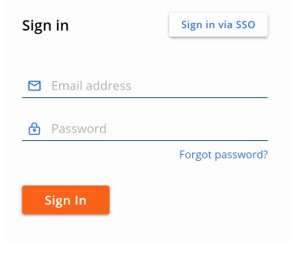
- No painel do menu esquerdo, clique em Inventory e , em seguida, clique em Endpoints.
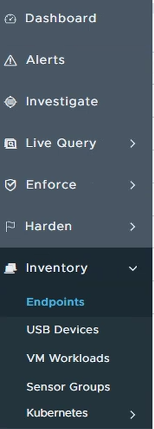
- No canto superior direito, selecione Sensor Options e clique em View Company codes.
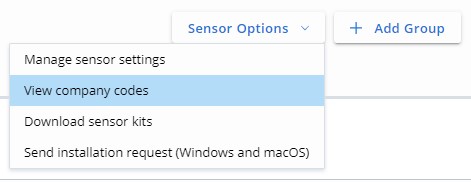
- Selecione I understand that generating a new code invalidates the previous code and cannot be undone e clique em Generate New Code.
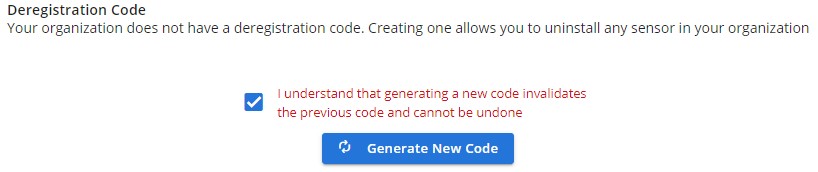
- O código de desinstalação da empresa poderá ser usado para remover qualquer sensor do VMware Carbon Black Cloud Endpoint em seu ambiente.
- O código de cancelamento do registro e o código de desinstalação são usados de maneira intercambiável com o VMware Carbon Black Cloud.
Localizar
Um código de desinstalação está disponível para:
- Um grupo de sensores específico
- Toda a empresa
Clique no método de preferência para obter mais informações.
Para localizar o código de desinstalação:
- Em um navegador da Web, acesse [REGION].conferdeploy.net.
- Américas = https://defense-prod05.conferdeploy.net/
- Europe = https://defense-eu.conferdeploy.net/
- Ásia-Pacífico = https://defense-prodnrt.conferdeploy.net/
- Austrália e Nova Zelândia: https://defense-prodsyd.conferdeploy.net
- Faça login no VMware Carbon Black Cloud.
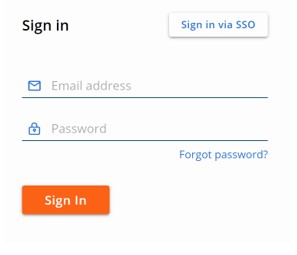
- No painel do menu esquerdo, clique em Inventory e , em seguida, clique em Endpoints.
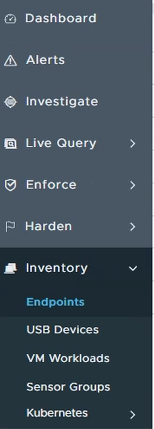
- Preencha o nome do dispositivo e, em seguida, clique em Search.

- Clique > para expandir os detalhes do Nome do dispositivo.
- Anote o código de desinstalação. No exemplo, ZZ6K6FZP é o código de desinstalação.

Para ativar o código de desinstalação:
- Em um navegador da Web, acesse [REGION].conferdeploy.net.
- Américas = https://defense-prod05.conferdeploy.net/
- Europe = https://defense-eu.conferdeploy.net/
- Ásia-Pacífico = https://defense-prodnrt.conferdeploy.net/
- Austrália e Nova Zelândia: https://defense-prodsyd.conferdeploy.net
- Faça login no VMware Carbon Black Cloud.
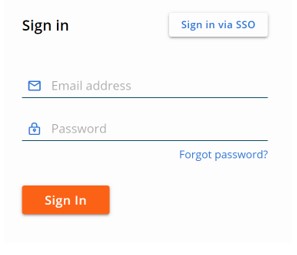
- No painel do menu esquerdo, clique em Inventory e , em seguida, clique em Endpoints.
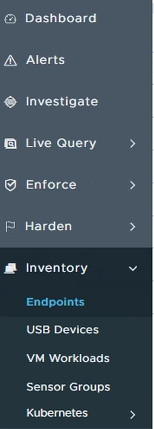
- No canto superior direito, selecione Sensor Options e clique em View Company codes.
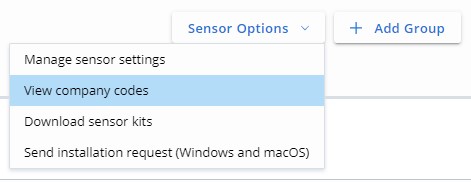
- Anote o código de desinstalação. No exemplo, 6HNMTAZF é o código de desinstalação.
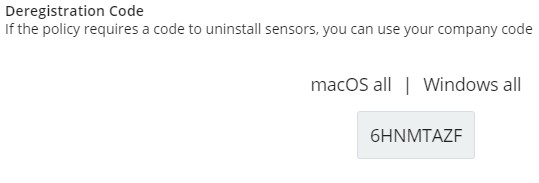
- O código de desinstalação da empresa poderá ser usado para remover qualquer sensor do VMware Carbon Black Cloud Endpoint em seu ambiente.
- O código de cancelamento do registro e o código de desinstalação são usados de maneira intercambiável com o console do VMware Carbon Black Cloud.
- O código de desinstalação usado no exemplo será diferente em seu ambiente.
Desativar
Um código de desinstalação só poderá ser desativado para um grupo de sensores específico. O código de desinstalação da empresa só poderá ser gerado novamente.
Clique no método de preferência para obter mais informações.
Para desativar o código de desinstalação:
- Em um navegador da Web, acesse [REGION].conferdeploy.net.
- Américas = https://defense-prod05.conferdeploy.net/
- Europe = https://defense-eu.conferdeploy.net/
- Ásia-Pacífico = https://defense-prodnrt.conferdeploy.net/
- Austrália e Nova Zelândia: https://defense-prodsyd.conferdeploy.net
- Faça login no VMware Carbon Black Cloud.
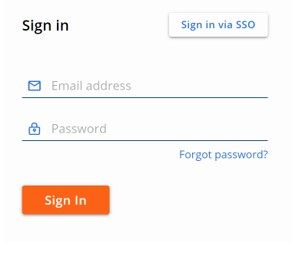
- No painel de menu à esquerda, expanda ENFORCE e clique em Policies.
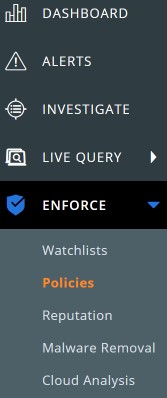
- Clique no NOME da política apropriada.
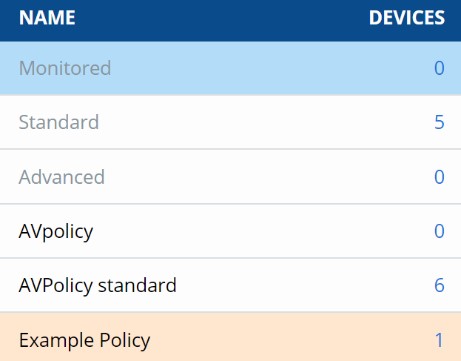
- Clique na guia Sensor.

- Na coluna à direita, marque a opção Require code to uninstall sensor.
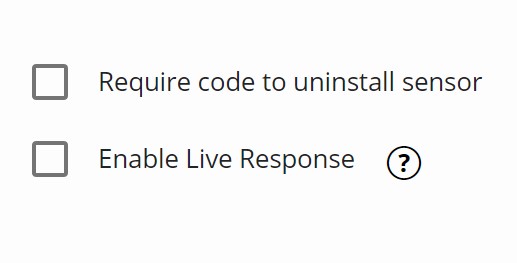
- Clique em Save.

Para regenerar o código de desinstalação:
- Em um navegador da Web, acesse [REGION].conferdeploy.net.
- Américas = https://defense-prod05.conferdeploy.net/
- Europe = https://defense-eu.conferdeploy.net/
- Ásia-Pacífico = https://defense-prodnrt.conferdeploy.net/
- Austrália e Nova Zelândia: https://defense-prodsyd.conferdeploy.net
- Faça login no VMware Carbon Black Cloud.
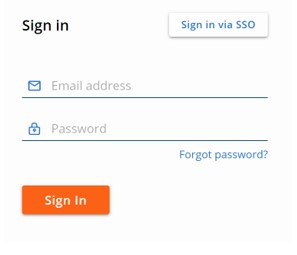
- No painel do menu esquerdo, clique em Inventory e , em seguida, clique em Endpoints.
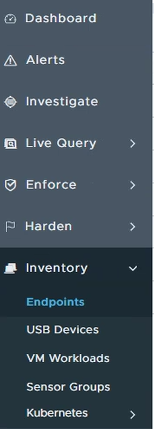
- No canto superior direito, selecione Sensor Options e clique em View Company codes.
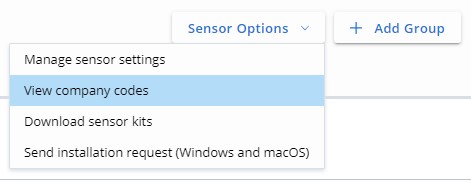
- Selecione I understand that generating a new code invalidates the previous code and cannot be undone e clique em Generate New Code.

Para entrar em contato com o suporte, consulte Números de telefone do suporte internacional do Dell Data Security.
Acesse o TechDirect para gerar uma solicitação de suporte técnico on-line.
Para obter mais ideias e recursos, participe do fórum da comunidade de segurança da Dell.
